Wiosna na pulpicie

Po uruchomieniu instalatora koniecznie zwróć uwagę na ekran wyboru rodzaju instalacji. Pozostawienie włączonego domyślnego ustawienia Express spowoduje nie tylko automatyczne zainstalowanie opcjonalnego paska narzędziowego Delta Toobar, ale także zamianę dotychczasowej wyszukiwarki internetowej i ustawionej strony domowej. Aby zapobiec takiej ingerencji, zaznacz pole Custom installation i dodatkowo usuń zaznaczenia z kolejnych pól. Kliknij Next, aby przejść dalej.
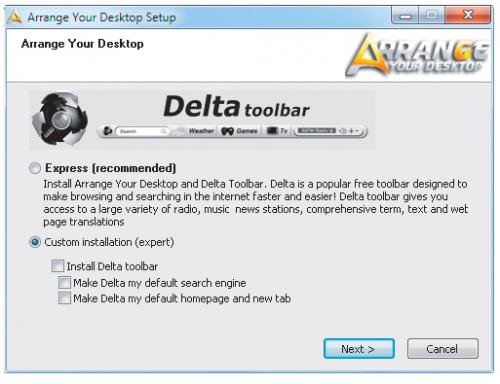

Na ekranie pojawi się nowe okno, które tylko z pozoru wygląda jak potwierdzenie wybranych opcji instalacyjnych. W rzeczywistości komunikat ten zawiera ponowne, dość zwodnicze pytanie o instalację dodatkowego paska narzędziowego. Aby całkowicie zrezygnować z instalacji Delta Toolbar, kliknij przycisk Nie. W przeciwnym wypadku instalator automatycznie przełączy się w tryb domyślny.
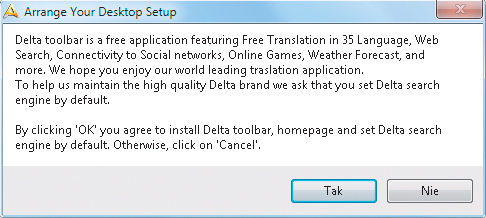

Na ostatnim etapie przygotowania do instalacji programu zwróć uwagę na opcję Install DealPly and set browser settings for an optimal .... DealPly to kolejny niepotrzebny dodatek mający służyć śledzeniu wszystkich okazji cenowych w portalach typu Amazon, eBay itp. Jeśli więc nie chcesz korzystać z tej funkcji, usuń zaznaczenie z odpowiadającego jej pola, po czym naciśnij przycisk Next, aby zainicjować proces faktycznej instalacji programu.
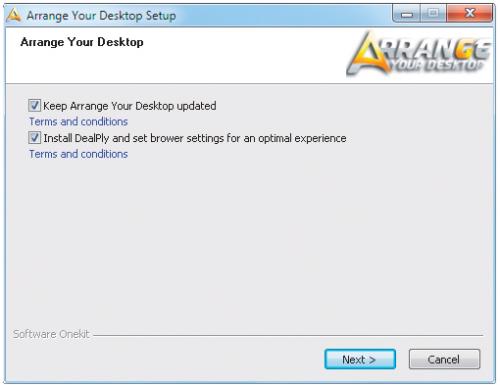

Panel kontrolny programu, który zobaczysz na ekranie, został tak skonfigurowany, aby zautomatyzować proces czyszczenia pulpitu i segregowania wszystkich umieszczonych na nim elementów. Jeśli jednak chcesz zmienić porządkowany folder, kliknij ramkę z adresem lokalizacji lub ikonę folderu i wskaż ten katalog, w którym chcesz wprowadzić zmiany.
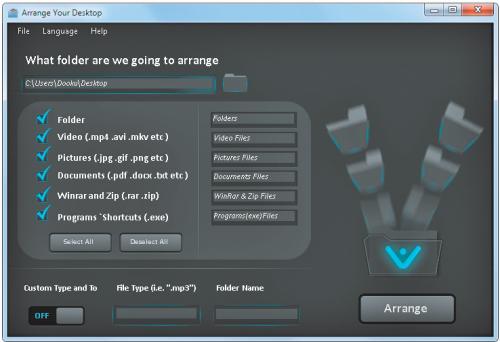

Zwróć uwagę na zaznaczone pola kategorii segregowanych plików. Podział między nowo tworzone foldery
nastąpi według wskazanego tu klucza. Jeśli na twoim pulpicie znajdują się już jakieś foldery, które także chciałbyś uporządkować, dodatkowo zaznacz pole Folder.
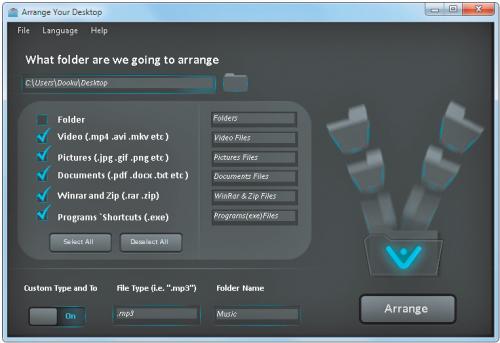

Domyślne ustawienia programu nie uwzględniają niektórych formatów plików, np. popularnych MP3. Możesz jednak dodać je ręcznie, klikając przełącznik ON, a następnie określając typ pliku – File Type, i nazwę folderu docelowego – Folder name.

Teraz wystarczy, że naciśniesz przycisk Arrange, a pulpit twojego komputera zostanie natychmiast uporządkowany.






